การอัพเกรดจาก Windows 8.1 ไปเป็น Windows 10
Published on January 20, 2023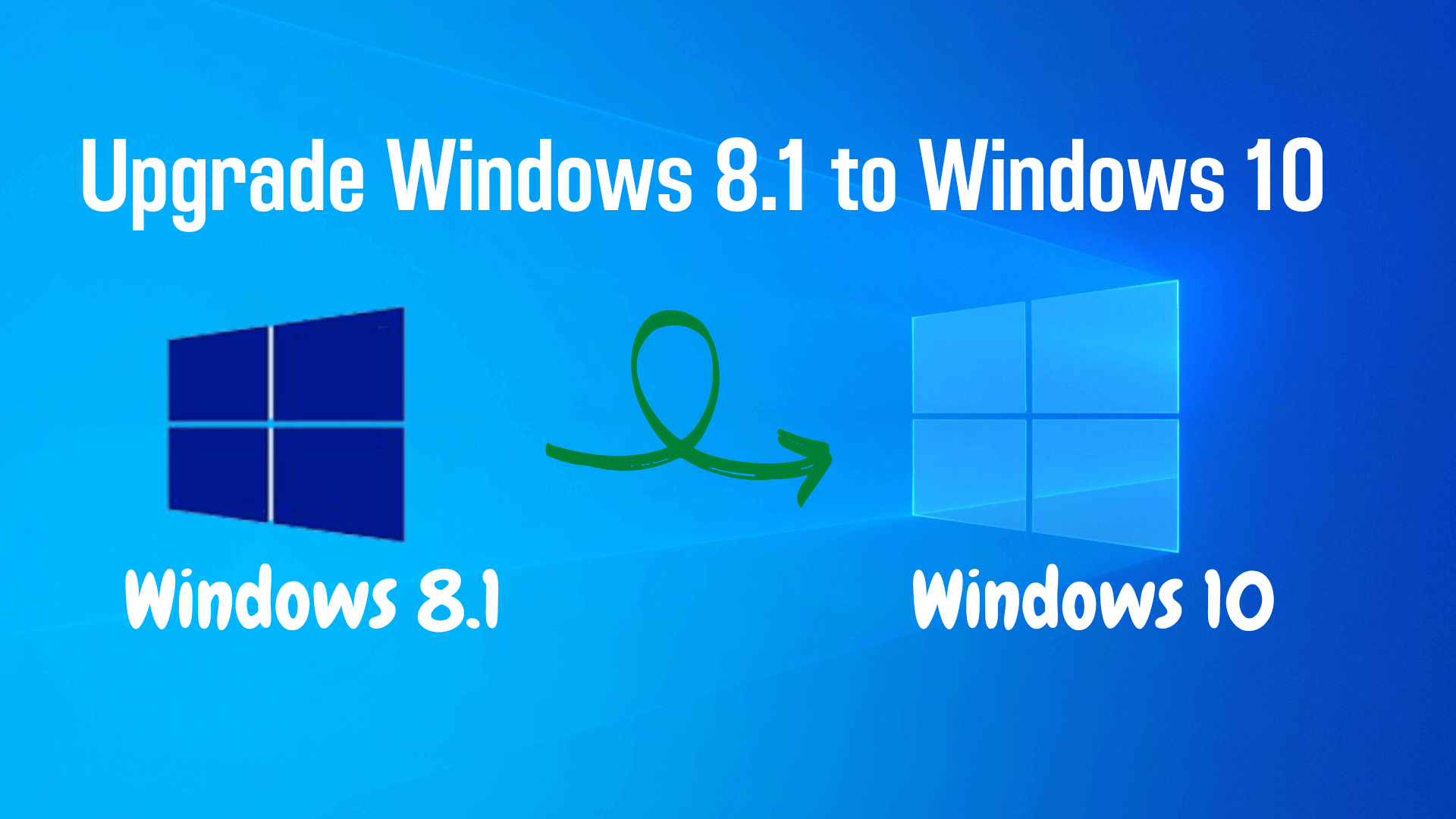
การอัพเกรดจาก Windows 8.1 ไปเป็น Windows 10
หลังจากไมโครซอฟต์ประกาศว่าจะหยุดให้การสนับสนุน Windows 8.1 ตั้งแต่ วันที่ 10 ม.ค. 2566 เป็นต้นไป ก็ทำให้คนที่ยังใช้ Windows 8.1 ก็ไม่มีทางเลือกที่จะต้องทำการอัพเกรดเพื่อหลีกเลี่ยงปัญหา เช่น การเกิดช่องโหว่ แล้ว ไม่มีคนทำการ fix bug หรือการออก patch เพื่อแก้ปัญหา(ที่อาจจะเกิดขึ้นในอนาคตต่อจากนี้) การอัพเกรดเป็น Windows 10 หรือ Windows 11 จึงเป็นทางเลือกเดียวสำหรับผู้ที่ใช้ Windows 8.1 ในขณะนี้ ทาง Avesta Co ltd ขอแนะนำให้ลูกค้าเราทุกท่าน ทำการอัพเกรดเดี๋ยวนี้ หรือ เร็วที่สุดเท่าที่จะเป็นไปได้ วันนี้เราจึงนำเสนอวิธีการอัพเกรด ไปยัง Windows 10
สำหรับการอัพเกรด จาก Windows 8.1 ไปยัง Windows 10 นั้นมี 2 วิธี ซึ่งอาจจะเรียกได้ว่า Online และ Offline ก็ได้เช่นกัน สำหรับ วิธีแรก นั้นเป็นการอัพเกรดแบบ Online
** สำหรับทั้งสองวิธีนั้น เป็นการอัพเกรดแบบ ข้อมูลเดิมยังอยู่ครบไม่ต้องกลัวข้อมูลหาย
*** ก่อนทำการอัพเกรดขอให้ท่านแน่ใจว่า มีเนื้อที่เหลืออย่างน้อย 30GB และ หากท่านใช้ Anti Virus ที่ไม่ใช่ Microsoft Defender ขอให้ท่านทำการ disable ก่อน หรือ Uninstall ไปเลยก็ได้เช่นกัน
วิธีการอัพเกรดแบบแรก (Online Upgrade)
1. ให้ท่านเข้าไปยัง https://www.microsoft.com/th-th/software-download/windows10 และทำการคลิก “ดาวน์โหลดเครื่องมือทันที”
2. หลังจากนั้นระบบจะทำการดาวน์โหลดไฟล์ที่มีชื่อว่า exe ให้ท่านคลิกที่ไฟล์ดังกล่าว
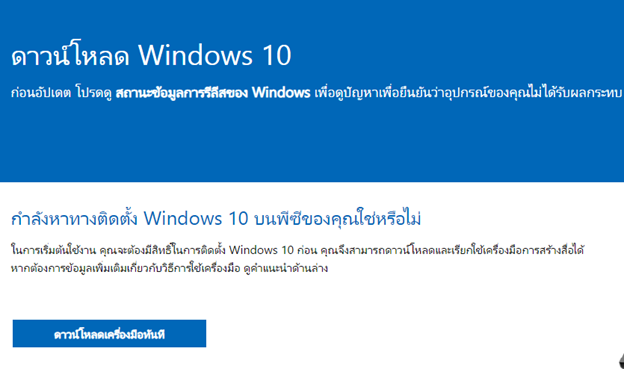
รูปที่ 1
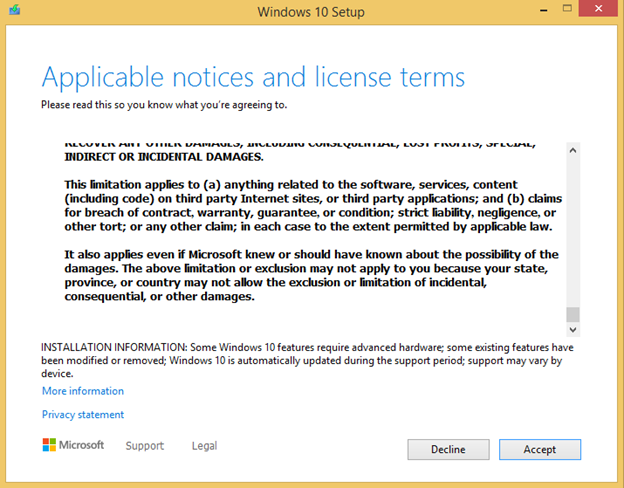
รูปที่ 2
3. ระบบจะเตือนให้ท่านยอมรับเงื่อนไขการใช้งาน ให้ท่านกด Accept
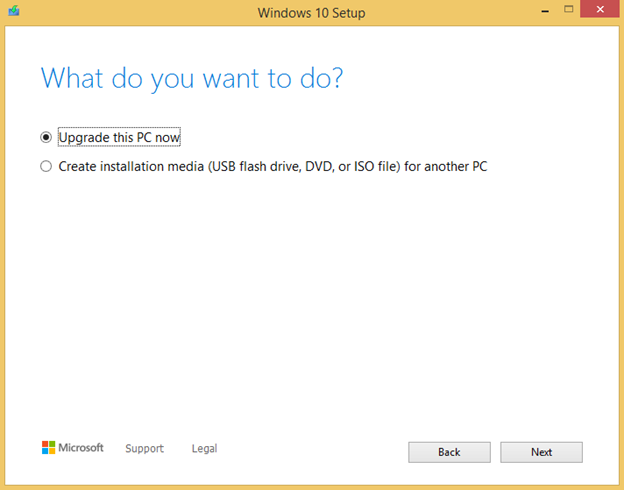
รูปที่ 3
4. ให้ท่านเลือก Upgrade this PC now
หลังจากนั้นระบบจะทำการดาวน์โหลดไฟล์ และ ทำการอัพเกรด Windows 8.1 ของท่านจนเสร็จสิ้น
** อย่างไรก็ตาม การติดตั้งแบบ Online นั้นบางครั้ง อาจจะไม่สำเร็จ และ ระบบอาจจะเตือนถึงข้อผิดพลาดต่างๆ ซึ่งหากเกิดปัญหาขึ้น ท่านมีทางเลือกที่ 2 นั้นคือการติดตั้งแบบ Offline ซึ่ง ท่านสามารถทำตามข้อ 2 การติดตั้งแบบ Offline ได้เลย
วิธีการอัพเกรด Windows 8.1 ไปยัง Windows 10 แบบ Offline
1. ในอันดับแรกนั้นให้ท่านทำการดาวน์โหลด ISO File จากเว็บของ Microsoft โดยตรง โดยท่านอาจจะพิมพ์ Windows 10 ISO Download และทำการ “ดาวน์โหลดเครื่องมือทันที” หลังจากนั้น ท่านก็จะได้โปรแกรมเช่นเดียวกับข้อแรก แต่คราวนี้ ให้ท่านเลือก สร้าง “สื่อข้อมูลสำหรับการติดตั้งเพื่อใช้กับพีซีอื่น” และ เลือก folder สำหรับ เก็บ ISO file สำหรับการติดตั้ง หลังจากนั้นเราก็มาเริ่มกันเลย
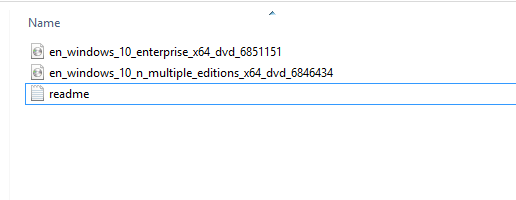
รูปที่ 4
** หมายเหตุ : ชื่อไฟล์อาจจะแตกต่างจากที่เห็น ขึ้นอยู่กับว่า ปัจจุบันเป็น Build ที่เท่าไหร่
2. เมื่อท่านได้ไฟล์ .iso มาแล้ว ให้ท่านคลิกขวา และ ทำการเลือกเมนู Mount
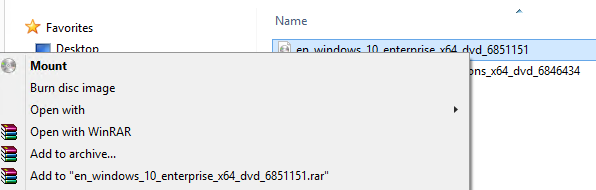
รูปที่ 5
3. หลังจากนั้นท่านจะได้ดังรูปที่ 6
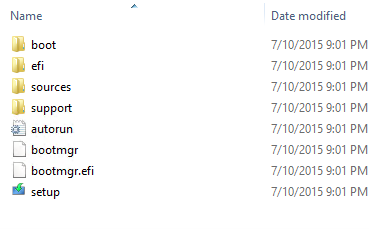
รูปที่ 6
4. ให้ท่านทำการ double click ที่ setup ท่านก็จะได้หน้าจอดังรูปที่ 7 ท่านจะเลือก Download and Install updates หรือว่า เลือก Now Right Now แล้วมาอัพเดทวินโดวส์ทีหลังก็ได้เช่นกัน แต่ในที่นี้เราขอเลือก option แรก
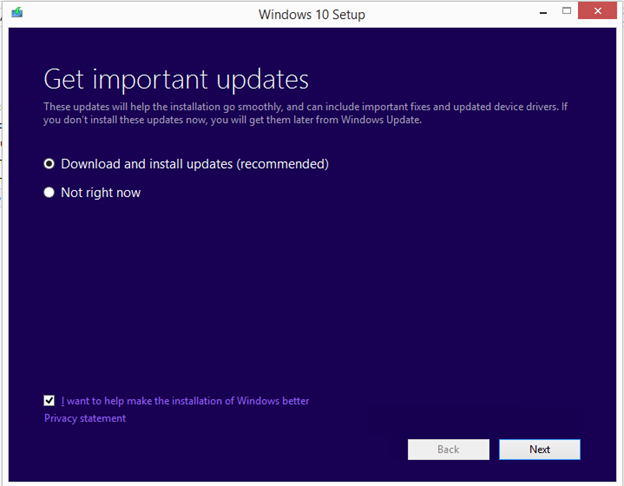
รูปที่ 7
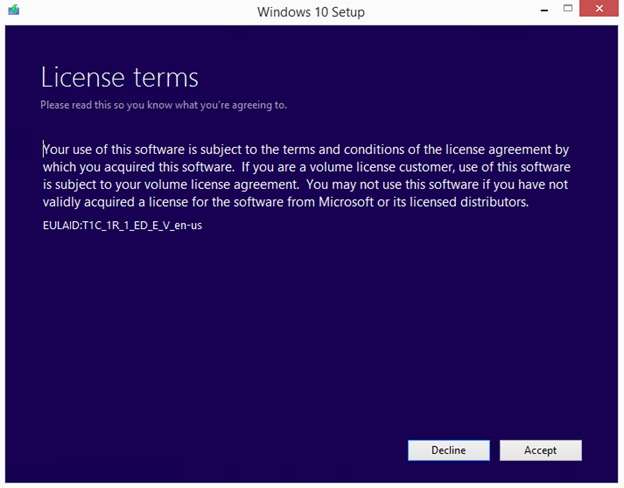
รูปที่ 8
5. จากรูปที่ 8 ให้ท่านคลิกยอมรับ Accept
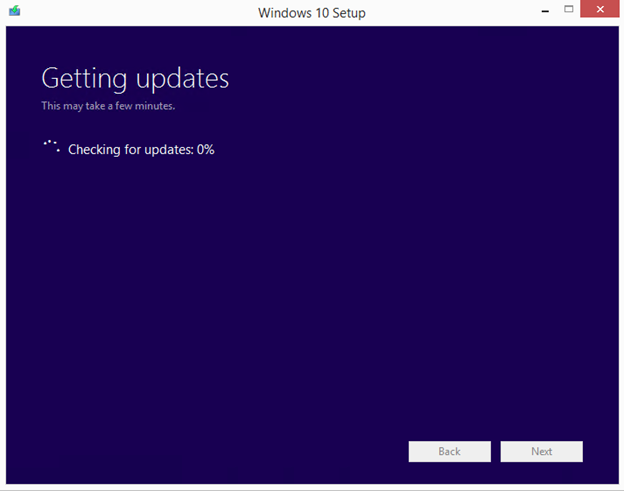
รูปที่ 9
6. จากรูปที่ 9 ระบบจะเริ่มทำการดาวน์โหลดอัพเดท เพื่อให้การติดตั้งเป็นไปด้วยการใช้อัพเดทล่าสุดของ Windows 10
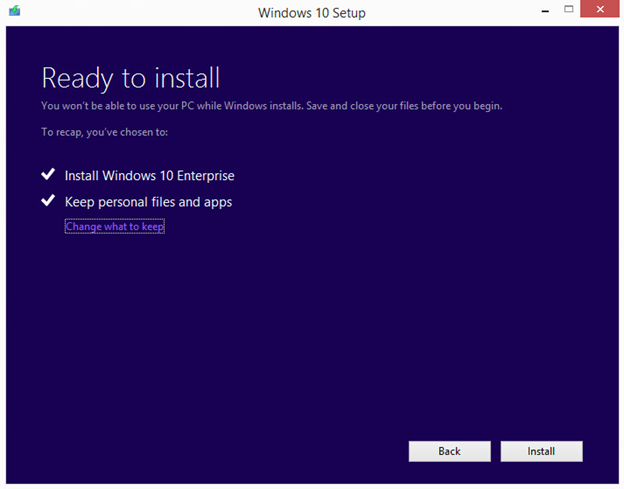
รูปที่ 10
7. เมื่อดาวน์โหลดอัพเดทเสร็จสิ้น ระบบจะให้ท่านยืนยันในการติดตั้ง ให้ท่านคลิ้ก Install
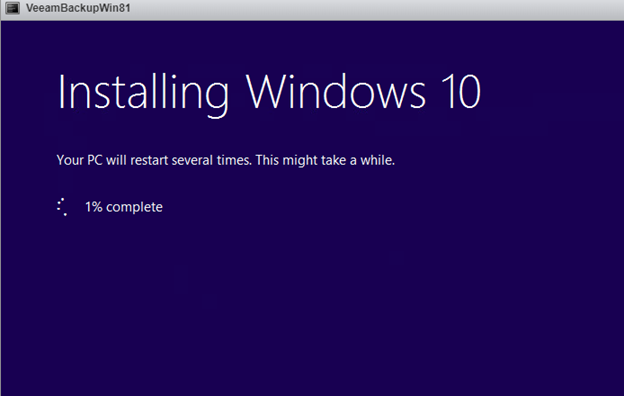
รูปที่ 11
8. จากรูปที่ 11 ระบบจะเริ่มทำการติดตั้ง
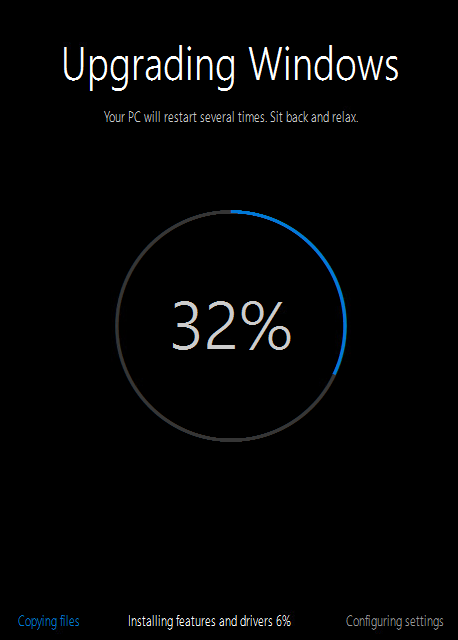
รูปที่ 12
9. ระบบจะเริ่มทำการอัพเกรด Windows 8.1 ของท่านให้เป็น Windows 10
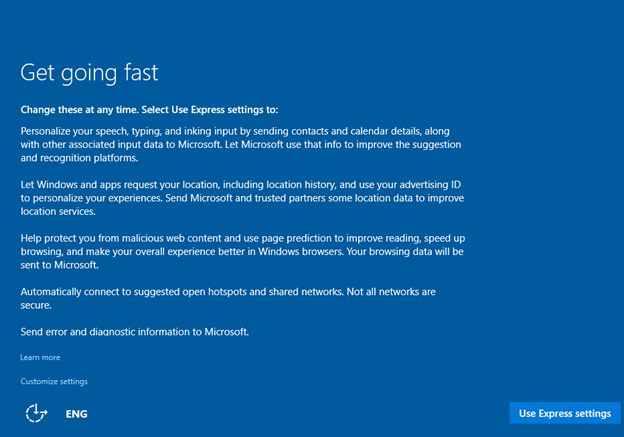
รูปที่ 13
10. หลังจากระบบทำการรีบูตประมาณ 2-3 ครั้งด้วยตัวเองแล้ว ก็จะมีหน้าจอ มาถามถึงการตั้งค่า เพื่อความรวดเร็วท่านอาจจะเลือก Use Express Settings ไปได้เลย และ การอัพเกรด ไปยัง Windows 10 ก็เป็นอันเสร็จสิ้นเรียบร้อย ท่านก็จะมี Windows ที่ปลอดภัยและมีอัพเดทมาให้ท่านอยู่เสมอ
ในบทความหน้า เราจะมีการสอนวิธีการอัพเกรด จาก Windows 8.1 ไปเป็น Windows 11

Multimaster Synchronization และ Change Data Capture

Migrate VM ข้าม Cluster ด้วย Proxmox Datacenter Manager 1.0.0

อะไรคือ Line MyShop และ LineShopping

ทำความรู้จักกับ Open vSwitch

Ruijie Virtual Switching Unit VSU






